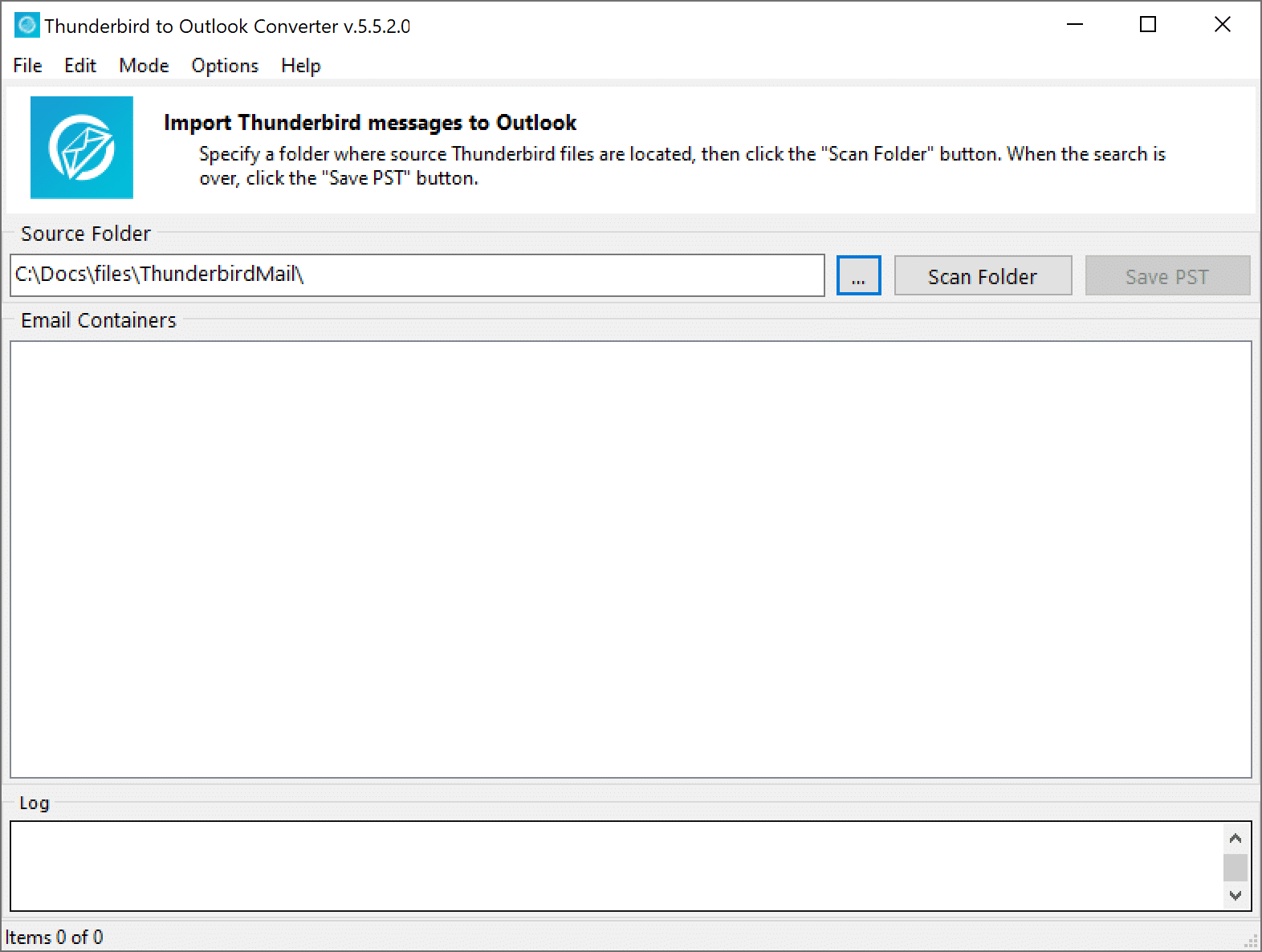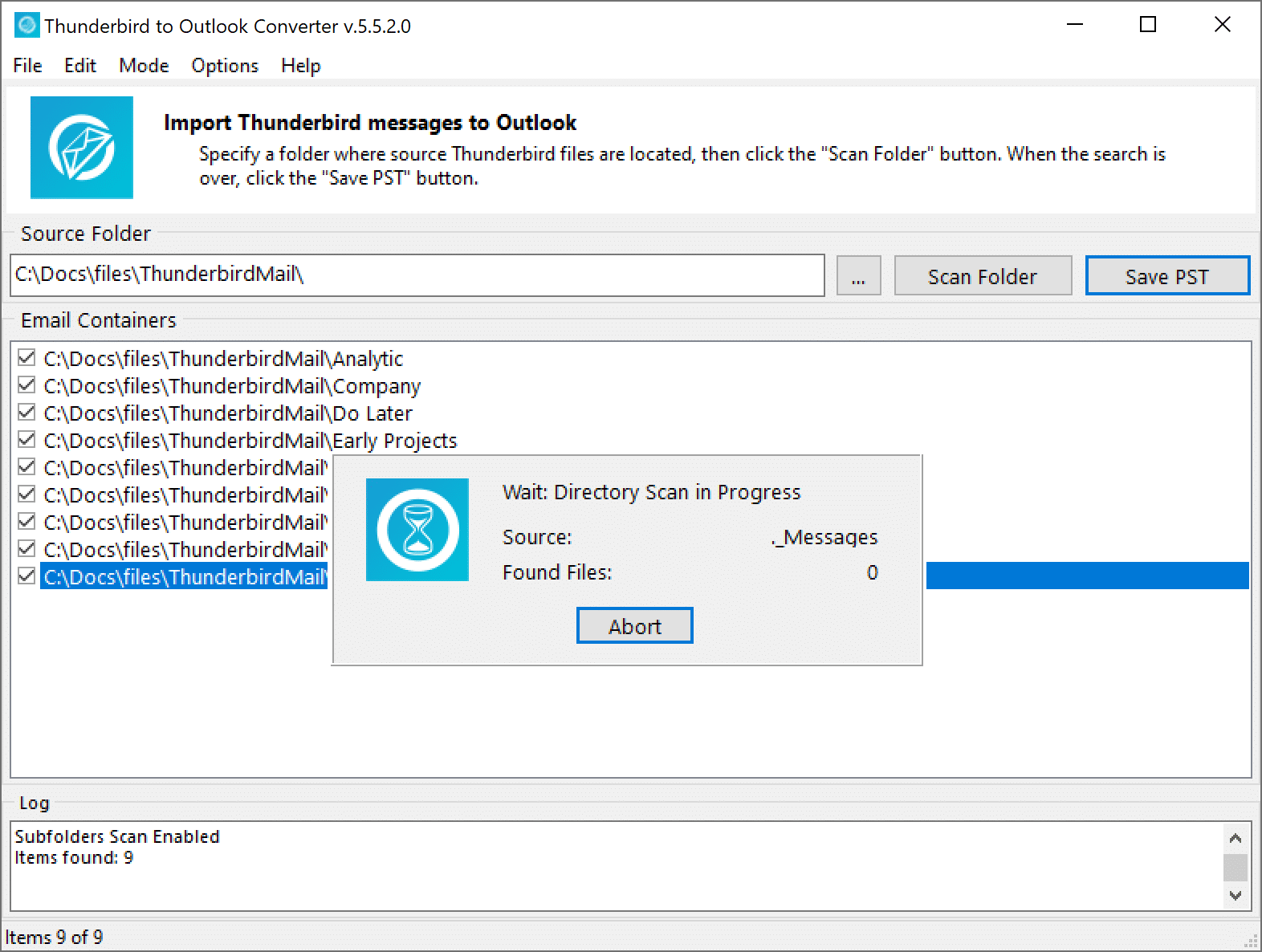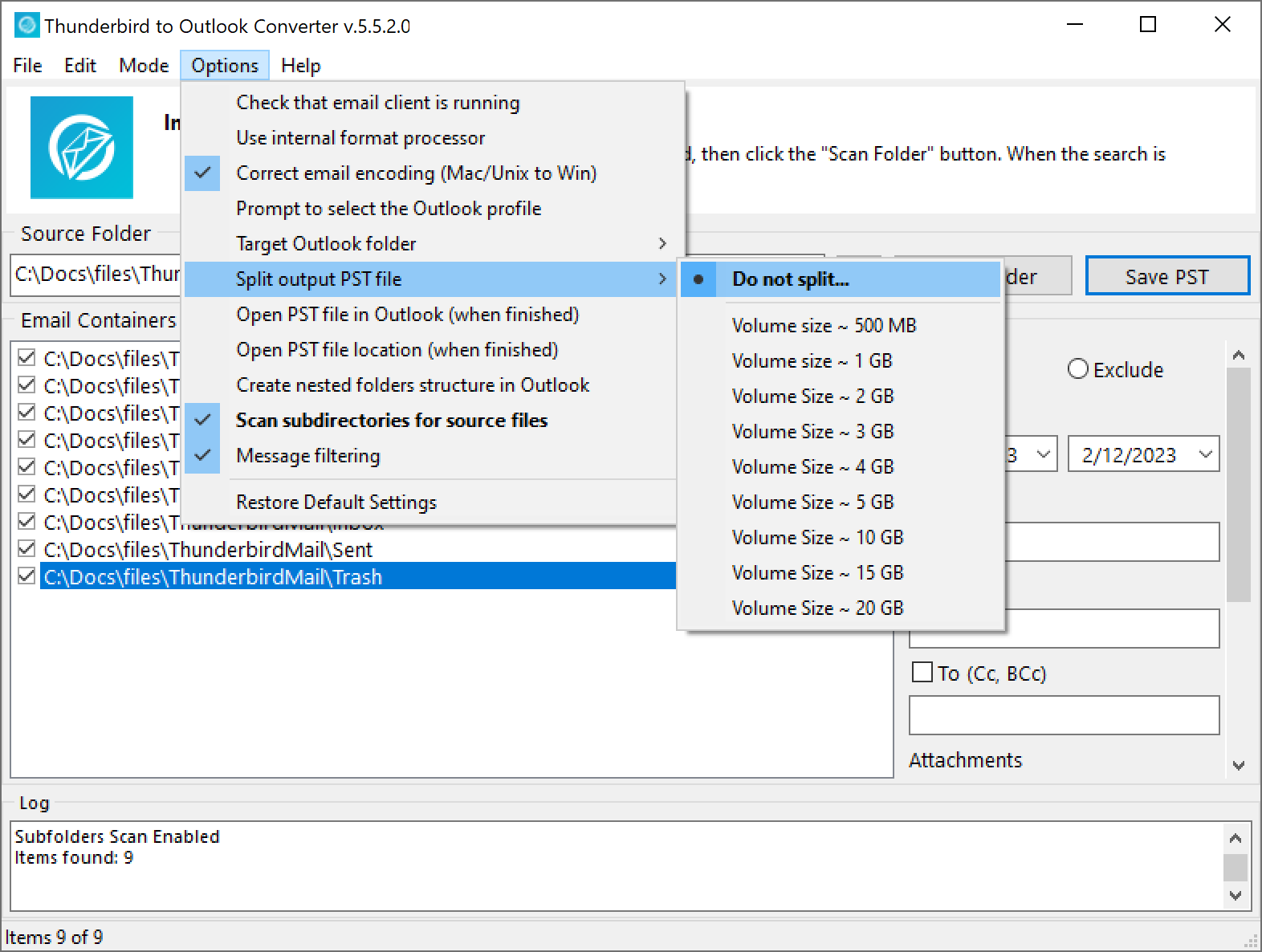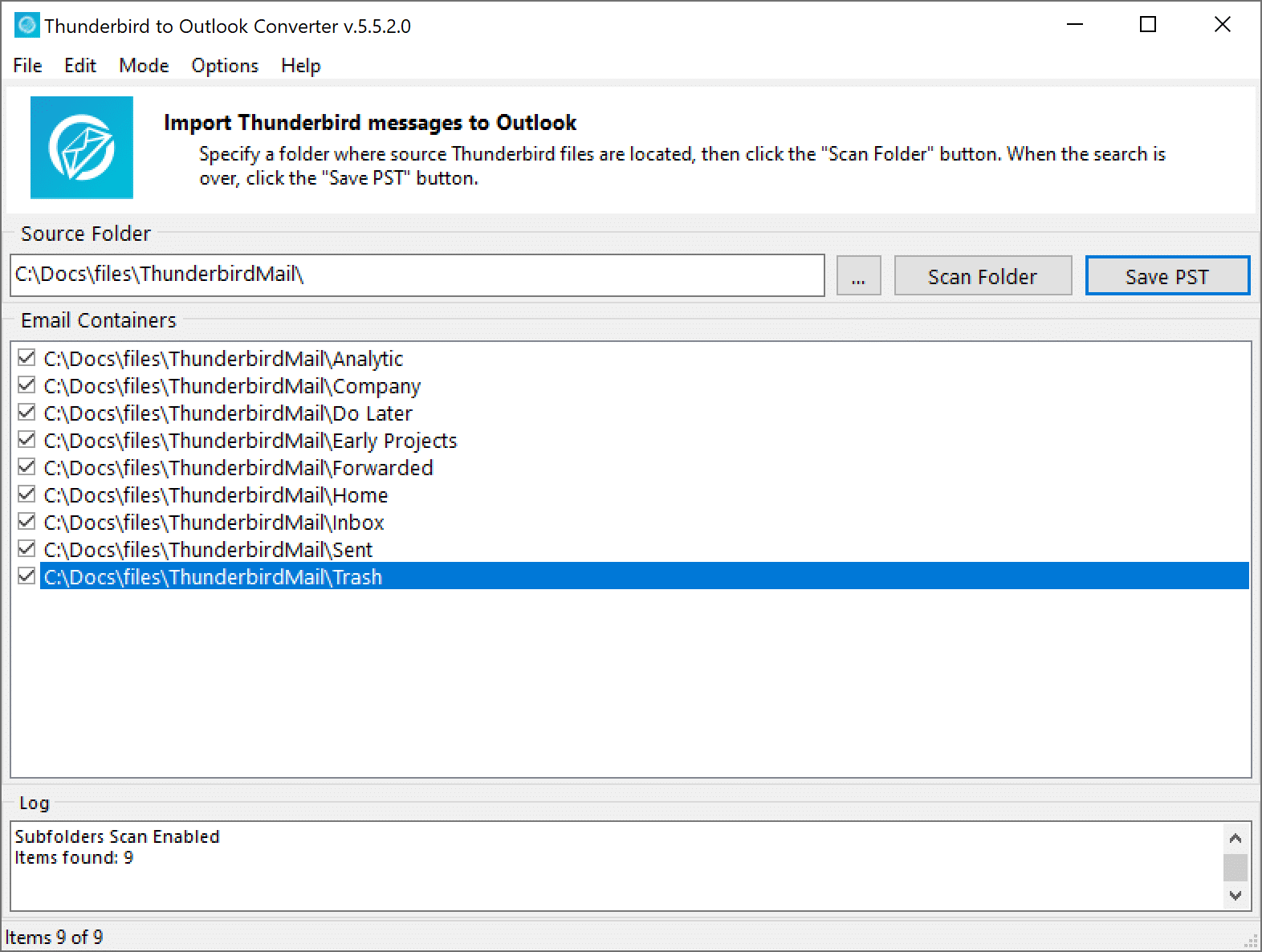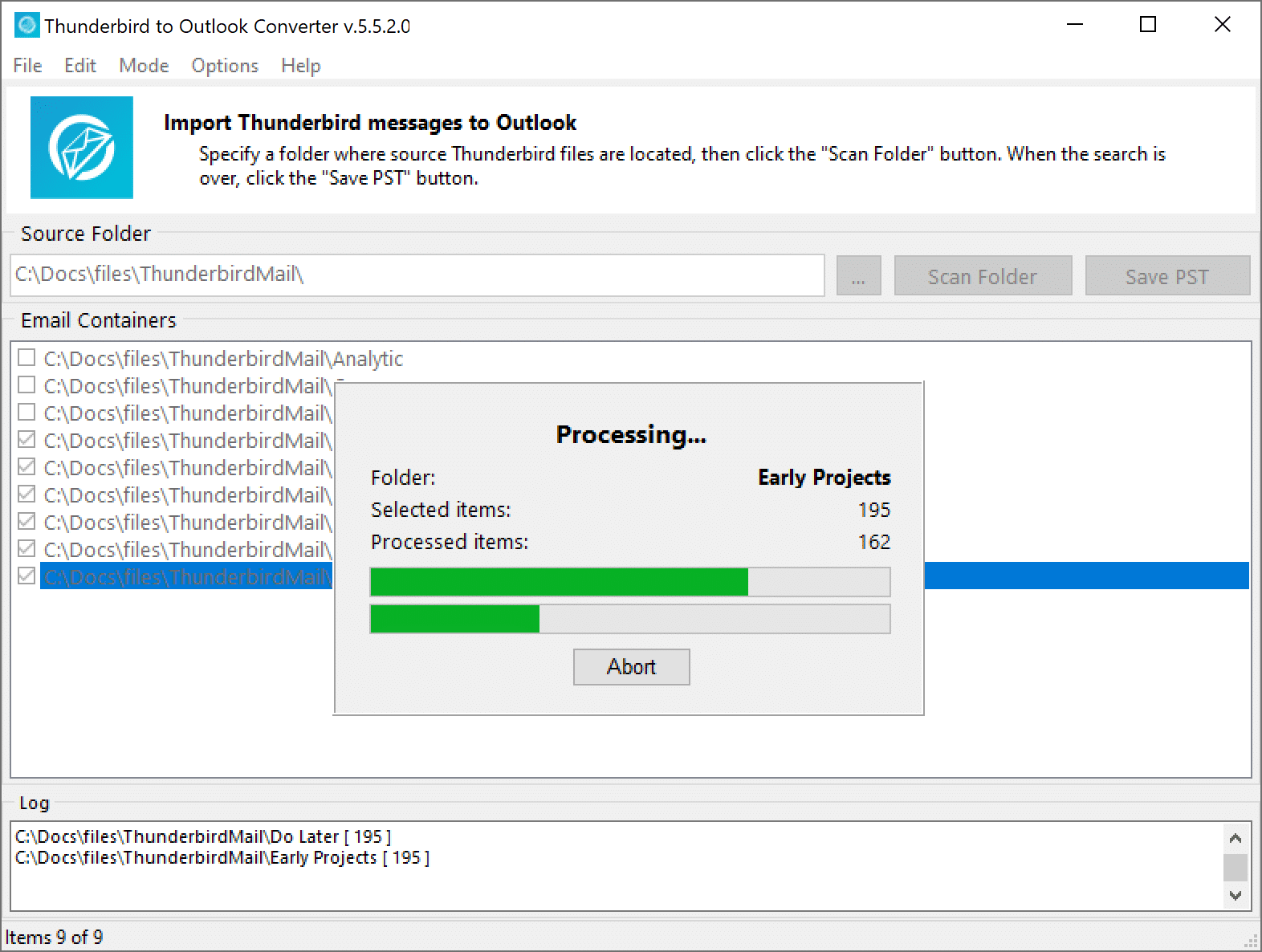Konwerter Thunderbirda na Outlooka 99% narzędzie automatyczne, jedyne czynności ręczne, które musisz wykonać, to wybranie skrzynki pocztowej Thunderbirda, a następnie wybranie folderu Outlook do zaimportowania. Wersja próbna programu Thunderbird to Outlook Converter umożliwia konwersję ograniczonej liczby wiadomości e-mail w folderze, ale nadal możesz ocenić ogólną wydajność i jakość konwersji oraz zdecydować, czy chcesz uwolnić pełną moc naszego konwertera Thunderbirda na Outlooka.
Co to jest konwerter Thunderbirda na Outlook
Thunderbird to Outlook Converter to narzędzie programowe umożliwiające importowanie skrzynki pocztowej Thunderbird do pliku PST programu Outlook lub eksportowanie wiadomości do plików EML.
Główne cechy konwertera Thunderbirda na Outlook
-
Obsługuje Outlooka 2021, 2019, 2016, 2013 i wcześniej
Konwerter Thunderbirda na Outlook umożliwia bezproblemową konwersję z formatu Thunderbird do różnych wersji Outlooka, w tym 2007, 2010, 2013, 2016, 2019, I 2021. Oprogramowanie obsługuje zarówno 32-bitowe, jak i 64-bitowe wersje programu Outlook, zapewniając szeroką kompatybilność i płynny proces migracji. Możesz pobierz bezpłatnie konwerter Thunderbirda na Outlook z tej strony.
-
Przechowuje wiadomości, kodowanie i załączniki nienaruszone
Konwerter Thunderbirda do Outlooka zapewnia precyzyjną i pełną migrację poczty e-mail z Thunderbirda do Outlooka. Przekazuje nie tylko treść wiadomości, ale także krytyczne metadane, takie jak nagłówki wiadomości e-mail (Z, Do, Temat, Referencje), kodowanie znaków, formatowanie, style, załączniki, i osadzone obiekty. To potężne narzędzie gwarantuje, że każdy szczegół Twoich e-maili zostanie zachowany podczas proces konwersji, co czyni go idealnym rozwiązaniem dla użytkowników poszukujących niezawodnej i dokładnej migracji z Thunderbirda do Outlooka.
-
Migruje Thunderbirda do Outlooka z jednego komputera na drugi
Planujesz przejście na nowy komputer i przeniesienie wiadomości e-mail z Thunderbirda do programu Outlook? Nasz konwerter Thunderbirda na Outlook sprawia, że proces migracji jest prosty i wydajny. Wystarczy pobrać narzędzie, wyeksportuj wiadomości Thunderbirda do pliku PST, i zaimportuj ten plik do programu Outlook na nowym urządzeniu. To najłatwiejszy sposób przenoszenia danych poczty e-mail między systemami przy jednoczesnym płynnym przejściu do programu Microsoft Outlook.
-
Konwertuje wiadomości e-mail Thunderbirda do programu Outlook
Wystarczy pobrać i uruchomić program Thunderbird do programu Outlook Converter, to takie proste. Po uruchomieniu, narzędzie automatycznie wykrywa folder e-mail w Thunderbirdzie i rozpoczyna przesyłanie wiadomości bezpośrednio do Outlooka lub eksportowanie ich do samodzielnego pliku PST. Nie jest wymagana ręczna konfiguracja. Wersja próbna umożliwia konwersję ograniczonej liczby wiadomości e-mail Thunderbirda do programu Outlook, abyś mógł przetestować proces przed aktualizacją.
Konwerter Thunderbirda na Outlooka – 100% Bezpieczne i bezpieczne
Nasz konwerter Thunderbirda na Outlooka to zaufane rozwiązanie umożliwiające bezproblemową migrację poczty e-mail, i jest całkowicie bezpieczny w użyciu. Oprogramowanie jest wolne od złośliwego oprogramowania, oprogramowanie reklamowe, lub jakiekolwiek niechciane komponenty, zapewniając za każdym razem czystą i bezpieczną instalację.
Oferujemy: bezpłatne pobieranie programu Thunderbird do programu Outlook Converter bezpośrednio z naszej oficjalnej strony pobierania, dzięki czemu możesz mieć pewność, że otrzymujesz oryginalny produkt. Po prostu kliknij link, pobierz narzędzie, i zacznij z łatwością konwertować wiadomości e-mail Thunderbirda do formatu Outlook lub PST.
Niezależnie od tego, czy aktualizujesz swój system poczty elektronicznej, przełączanie komputerów, lub wykonaj kopię zapasową wiadomości, to narzędzie zapewnia niezawodny i skuteczny sposób przesyłania danych — nie jest wymagana żadna wiedza techniczna.
Jak zainstalować konwerter Thunderbirda na Outlook
Instalacja konwertera Thunderbirda na Outlook jest szybka i prosta. Tylko pobierać pobierz pakiet instalacyjny z naszej oficjalnej strony internetowej i uruchom plik instalacyjny. Wybierz preferowany folder docelowy, a instalator automatycznie skonfiguruje oprogramowanie na Twoim komputerze.
Szybka i łatwa konfiguracja
- Uruchom plik instalacyjny.
Aby rozpocząć, kliknij dwukrotnie pobrany instalator. Dokładnie przejrzyj Umowę licencyjną użytkownika końcowego (Umowa EULA) i potwierdź akceptację, aby kontynuować. Jeśli nie zgadzasz się z warunkami, proszę zakończyć instalację. - Wybierz katalog instalacyjny.
Wybierz folder, w którym chcesz zainstalować oprogramowanie. Możesz pominąć ten krok, jeśli wolisz lokalizację domyślną – zazwyczaj jest to katalog Program Files. - Kompletna instalacja.
Poczekaj na zakończenie procesu instalacji. Po ukończeniu, zamknij instalator. Jeśli wybrałeś opcję uruchomienia programu po instalacji, Konwerter Thunderbirda na Outlooka uruchomi się automatycznie.
Żadnych skomplikowanych kroków, nie są wymagane żadne umiejętności techniczne, wystarczy pobrać i uruchomić, aby w ciągu kilku minut rozpocząć konwersję wiadomości e-mail Thunderbirda do formatu Outlook lub PST.
Jak aktywować konwerter Thunderbirda na Outlooka
Aby odblokować pełną funkcjonalność Thunderbirda do konwertera Outlook, musisz aktywować oprogramowanie przy użyciu zakupionego kodu aktywacyjnego. Aktywacja usuwa wszystkie ograniczenia wersji próbnej i umożliwia pełny dostęp do wszystkich funkcji.
Jak przekonwertować Thunderbirda na Outlooka 2013 Lub 2016 – Przewodnik po bezpłatnej wersji próbnej
Rozpoczęcie pracy z konwerterem Thunderbird na Outlook jest szybkie i łatwe. Po zainstalowaniu oprogramowania, uruchom go ze skrótu na pulpicie lub z menu Start. Narzędzie automatycznie wykryje instalację Thunderbirda i zlokalizuje folder, w którym przechowywane są Twoje skrzynki pocztowe. Jeśli potrzeba, możesz ręcznie wybrać folder skrzynki pocztowej, aby uzyskać większą kontrolę.
Następny, wybierz preferowany tryb eksportu:
- Bezpośredni transfer do Outlooka 2013 Lub 2016
- Eksportuj do samodzielnego pliku PST (Zalecana opcja domyślna)
- Zapisuj e-maile jako pliki EML
Konwersja do pliku PST jest domyślną i najbardziej zalecaną metodą eksportu. Umożliwia zapisywanie wiadomości e-mail w Thunderbirdzie w samodzielnym pliku PST, które można później zaimportować do dowolnej wersji Outlooka. W przeciwieństwie do bezpośredniego eksportu do profilu programu Outlook, opcja ta nie jest zależna od ustawień konta Outlook ani konfiguracji serwera, dzięki czemu jest bardziej elastyczny i niezawodny — zwłaszcza w przypadku tworzenia kopii zapasowych, emigracja, lub użyj na innym komputerze.
Wreszcie, kliknij przycisk Importuj lub Zapisz, w zależności od wybranego trybu, a oprogramowanie rozpocznie konwersję skrzynek pocztowych Thunderbirda do formatu Outlook. Bezpłatna wersja próbna umożliwia przetestowanie procesu konwersji przy ograniczonej liczbie e-maili.
Jak odinstalować konwerter Thunderbirda do programu Outlook
Usunięcie Thunderbirda do programu Outlook Converter z systemu jest proste i bezpieczne. Oprogramowanie można odinstalować, korzystając ze standardowego procesu dezinstalacji systemu Windows:
- Kliknij skrót Odinstaluj w menu Start,
Lub
Otwórz okno dialogowe „Dodaj lub usuń programy” w ustawieniach systemu i znajdź konwerter na liście. - Po zainicjowaniu, dezinstalator całkowicie usunie aplikację, nie pozostawiając żadnych pozostałości plików ani bałaganu w systemie. To czysta dezinstalacja, zapewniając porządek i optymalizację komputera.